Η κυκλοφορία των Windows 8 δημιούργησε πολλές αντιπαραθέσεις.Επιπλέον, σχεδόν όλες οι γενιές χρηστών συμμετείχαν σε αυτούς, καθώς το νέο λειτουργικό σύστημα αποδείχθηκε πολύ ασαφές. Το κοινό ήταν ιδιαίτερα δυσαρεστημένο με το περιβάλλον του μετρό, καθώς πολλοί δεν είδαν και δεν βλέπουν το νόημα σε αυτό.

Ξέρετε πώς να εισέλθετε σε ασφαλή λειτουργία;Τα Windows 8 ακόμη και από την άποψη αυτή δίνουν στους χρήστες του πολύ χρόνο να σκεφτούν. Πιστεύετε ακόμα ότι για να μπείτε σε "ασφαλή λειτουργία" αρκεί να πατήσετε το πλήκτρο F8 ενώ ο υπολογιστής εκκινεί; Δυστυχώς, αυτό δεν θα σας οδηγήσει πουθενά, επειδή η Microsoft αποφάσισε να μην αφήσει τον εύκολο δρόμο. Ωστόσο, αρκετοί από τους στίχους. Ας προσπαθήσουμε να καταλάβουμε πώς μπορείτε ακόμα να ξεκινήσετε αυτήν τη λειτουργία.
Τι είναι αυτό;
Αλλά πριν από αυτό, δεν είναι κακό να ανακαλύψουμε τι γενικάυπό αμφισβήτηση. Η ασφαλής λειτουργία σε αυτήν την περίπτωση αναφέρεται σε μια διαμόρφωση συστήματος στην οποία φορτώνονται μόνο βασικά προγράμματα οδήγησης και υπηρεσίες. Αυτό σας επιτρέπει να επιτύχετε τη μέγιστη σταθερότητα του λειτουργικού συστήματος, βοηθώντας στον εντοπισμό ελαττωματικών προγραμμάτων και ενοτήτων.
Επίσης, η είσοδος σε ασφαλή λειτουργία (Windows 8 -δεν αποτελεί εξαίρεση) χρησιμοποιείται πολύ συχνά στην ανίχνευση και καταστροφή κακόβουλων προγραμμάτων, καθώς σε αυτήν την περίπτωση δεν μπορούν επίσης να φορτώσουν στη μνήμη RAM. Φυσικά, μιλάμε για τις πιο πρωτόγονες ποικιλίες τους, αλλά μερικές από τις τροποποιήσεις του WinLocker μπορούν πραγματικά να νικηθούν με αυτόν τον τρόπο.
Και επιπλέον.Συχνά συμβαίνει ότι λόγω αστοχίας κάποιου στοιχείου "σιδήρου" (διακριτή κάρτα ήχου, για παράδειγμα), το σύστημα αρχίζει να αποτυγχάνει. Σε ασφαλή λειτουργία, μπορείτε να ξεκινήσετε τον εντοπισμό σφαλμάτων και να μάθετε τι ακριβώς προκάλεσε τις δυσλειτουργίες.

Πώς μπορούν να συμπεριληφθούν όλα αυτά; Αυτό θα συζητηθεί στο άρθρο μας.
Διαμόρφωση συστήματος (Msconfig.exe)
Όπως με τις προηγούμενες εκδόσεις των Windows,αυτός είναι ο ευκολότερος τρόπος. Το βοηθητικό πρόγραμμα συστήματος "System Configuration", το οποίο ξεκινά από το αρχείο msconfig.exe, θα σας βοηθήσει. Ωστόσο, δεν σημαίνει τίποτα για τους αρχάριους χρήστες.
Πώς μπορώ λοιπόν να μπω σε ασφαλή λειτουργία;Τα Windows 8 δεν διαφέρουν πάρα πολύ από τους προκατόχους τους όταν πρόκειται για αυτήν τη μέθοδο. Είναι απαραίτητο να πατήσετε το συνδυασμό πλήκτρων Win + R και, στη συνέχεια, εισαγάγετε την εντολή MSConfig στο εμφανιζόμενο πεδίο. Πατήστε Enter, μετά το οποίο εμφανίζεται ένα παράθυρο διαλόγου του βοηθητικού προγράμματος που θέλετε.
Ρύθμιση του βοηθητικού προγράμματος

Μην ανησυχείς.Ακόμα κι αν δεν θέλετε να επανεκκινήσετε τον υπολογιστή σας τώρα, την επόμενη φορά που θα ξεκινήσετε το σύστημα, θα χρησιμοποιήσει την "Ασφαλή λειτουργία". Σπουδαίος! Όταν εξαλείψετε την αιτία των σφαλμάτων ή εκτελέσετε τυχόν ενέργειες που είναι δυνατές μόνο σε αυτήν τη λειτουργία, φροντίστε να ακολουθήσετε ξανά την παραπάνω διαδρομή και, στη συνέχεια, αποεπιλέξτε το πλαίσιο. Διαφορετικά, το σύστημα θα συνεχίσει να εκκινεί σε αυτήν την κατάσταση. Και πώς μπορώ να μπω σε ασφαλή λειτουργία; Τα Windows 8 προσφέρουν πολλούς τρόπους, οπότε ας προχωρήσουμε.
Χρησιμοποιούμε τον συνδυασμό πλήκτρων Shift + Restart
Πρώτα πρέπει να πατήσετε τα πλήκτρα Win + Iπληκτρολόγιο, τότε ο πίνακας επιλογών θα εμφανιστεί στη δεξιά πλευρά της οθόνης. Στο κάτω άκρο του υπάρχουν πολλά κουμπιά, μεταξύ των οποίων μας ενδιαφέρει το "Shutdown". Κλίκαρέ το. Θα εμφανιστεί ένα μενού επιλογών, μεταξύ των οποίων υπάρχει μια επιλογή "Επανεκκίνηση". Κρατώντας πατημένο το πλήκτρο SHIFT, κάντε κλικ σε αυτό το στοιχείο με το αριστερό κουμπί του ποντικιού.
Και μια στιγμή. Για να μπείτε σε ασφαλή λειτουργία (δυστυχώς, τα Windows 8 δεν έχουν σχεδιαστεί για τεχνολογία αφής), ο χρήστης πρέπει να χρησιμοποιήσει το πληκτρολόγιο.

Πατήστε αυτό το κουμπί με το αριστερό πλήκτροποντίκι. Θα δείτε το παράθυρο διαλόγου Advanced Options. Στο μενού, το οποίο παραθέτει όλες τις πιθανές πρόσθετες επιλογές, πρέπει να επιλέξετε τις "Επιλογές εκκίνησης". Θα εμφανιστεί μια λίστα, η οποία θα περιέχει το απαιτούμενο στοιχείο "Ενεργοποίηση ασφαλούς λειτουργίας". Επιλέξτε το και μετά κάντε κλικ στο κουμπί "Επανεκκίνηση". Η οθόνη θα εμφανίσει τρεις επιλογές ταυτόχρονα. Τι ακριβώς απαιτείται για την εκκίνηση σε ασφαλή λειτουργία των Windows 8;
Επιλέγω
Αν θέλετε απλώς "Ασφαλής λειτουργία", θα πρέπειπατήστε το πλήκτρο F4. Στην περίπτωση που χρειάζεστε υποστήριξη για προγράμματα οδήγησης δικτύου, χρειάζεστε τα κουμπιά F5 και F6, όταν πρέπει να υποστηρίξετε τη λειτουργία εξομοίωσης γραμμής εντολών για να εκτελέσετε κάποια ενέργεια. Αφού πατήσετε οποιοδήποτε από τα παραπάνω πλήκτρα, το σύστημα θα σταλεί για επανεκκίνηση με τον επιλεγμένο τύπο ασφαλούς λειτουργίας.
Χρήση της ασφαλούς λειτουργίας κατά την εκκίνηση από CD / DVD
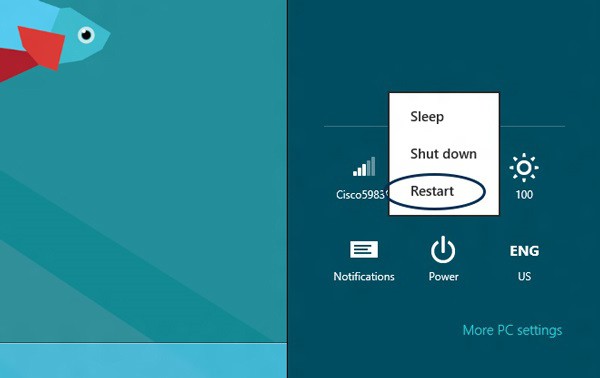
Για να το κάνετε αυτό, πρώτα πρέπει να ορίσετε την επιλογήΕκκίνηση από CD / DVD στο μενού BIOS. Είναι αδύνατο να περιγραφεί συγκεκριμένα αυτή η μέθοδος, καθώς επί του παρόντος υπάρχουν περισσότερες από δώδεκα τροποποιήσεις του "BIOS", και ως εκ τούτου θα πρέπει να αναζητήσετε ανεξάρτητα την κατάλληλη οδηγία στον ιστότοπο του κατασκευαστή.
Αμέσως μετά την εκκίνηση από οπτικά μέσα, εσείςθα σας ζητηθεί να επιλέξετε την επιθυμητή διάταξη πληκτρολογίου. Επιλέξτε αμέσως αυτό που είναι απαραίτητο για την υλοποίηση περαιτέρω ενεργειών. Μετά από αυτό, θα εμφανιστεί ένα παράθυρο διαλόγου με επιλογές, για το οποίο έχουμε ήδη μιλήσει στην προηγούμενη παράγραφο. Κατά συνέπεια, όλες οι περαιτέρω ενέργειές σας θα είναι ίδιες με αυτές που συζητήσαμε παραπάνω.
Χρήση μονάδας ανάκτησης συστήματος USB
Windows 8 (και Windows 8.1 συμπεριλαμβανομένου) έχει μια λειτουργία με την οποία μπορείτε να δημιουργήσετε μια μονάδα USB για πιθανή ανάκτηση συστήματος. Επιπλέον, μπορεί επίσης να χρησιμοποιηθεί για την εκκίνηση των Windows σε ασφαλή λειτουργία. Πως να το κάνεις? Στην προηγούμενη παράγραφο, μιλήσαμε για την εκκίνηση από έναν οπτικό δίσκο. Μεταβείτε ξανά στον ιστότοπο του κατασκευαστή και, στη συνέχεια, μάθετε πώς μπορείτε να εκκινήσετε από μια μονάδα flash χρησιμοποιώντας το μοντέλο BIOS. Όλες οι επόμενες ενέργειες είναι παρόμοιες με αυτές που περιγράφονται παραπάνω.

Πώς να δημιουργήσετε μια μονάδα flash ανάκτησης;
Στο παράθυρο Μετρό, πληκτρολογήστε τη λέξη "Ανάκτηση" καιεπιλέξτε "Προτιμήσεις" για να ανοίξετε το αντίστοιχο παράθυρο διαλόγου. Σε αυτό, πρέπει να κάνετε αριστερό κλικ στο στοιχείο "Δημιουργία δίσκου ανάκτησης", μετά το οποίο θα ξεκινήσει ένας ειδικός "Οδηγός".
Στο παράθυρο, ορίστε την επιλογή "Αντιγραφή ενότηταςανάκτηση από υπολογιστή σε δίσκο ανάκτησης », καθώς σε αυτήν την περίπτωση θα περιλαμβάνει όλα τα ειδικά εργαλεία που είναι διαθέσιμα στον υπολογιστή σας. Εάν το πλαίσιο ελέγχου αποτύχει (είναι ανενεργό), τότε δεν έχετε αυτό το διαμέρισμα στο δίσκο συστήματος. Σπουδαίος! Εάν θέλετε να ακολουθήσετε τα παραπάνω βήματα, χρειάζεστε μια μονάδα flash με τουλάχιστον 16 GB. Εάν μπορείτε να το κάνετε χωρίς αυτό, τότε ακόμη και 256 MB θα είναι αρκετά.
Λάβετε υπόψη ότι ακόμη και αν ο αφαιρούμενος δίσκος έχει αρκετόελεύθερος χώρος, όλα τα δεδομένα σε αυτό θα καταστραφούν. Ακολουθήστε τις οδηγίες του οδηγού και, στη συνέχεια, κάντε κλικ στο κουμπί "Τέλος". Περιμένουμε λίγα λεπτά ... Αυτό είναι! Τώρα θα μπορείτε να εκτελέσετε σε ασφαλή λειτουργία. Τα Windows 8 μπορούν να καθαριστούν από κακόβουλο λογισμικό.
Και το F8 (Shift + F8) λειτουργεί μερικές φορές!
Στην αρχή του άρθρου, το γράψαμε στοΣε παλαιότερες εκδόσεις των Windows, για εκκίνηση σε ασφαλή λειτουργία, αρκούσε να πατήσετε το πλήκτρο F8 αμέσως μετά την εμφάνιση του λογότυπου BIOS στην οθόνη. Είπαμε επίσης ότι αυτή η μέθοδος δεν λειτουργεί στο νέο λειτουργικό σύστημα. Ωστόσο, δεν είναι όλα απλά.
Διαφορετικά, η συντόμευση πληκτρολογίου μπορεί να λειτουργήσειShift + F8, το οποίο ξεκινά το παράθυρο επιλογής επιλογών εκκίνησης. Σπουδαίος! Συχνά συμβαίνει ότι είναι αδύνατο να "πιάσει" τη στιγμή που αυτός ο συνδυασμός λειτουργεί. Εάν χρησιμοποιείτε έναν υπολογιστή του οποίου το σύστημα είναι εγκατεστημένο σε μια μονάδα SSD, αυτό είναι σχεδόν αδύνατο να γίνει. Ποιος είναι ο λόγος για αυτήν τη συμπεριφορά του λειτουργικού συστήματος;

Αιτία
Στο επίσημο ιστολόγιο της MicrosoftΑυτό φέρεται να οφείλεται σε μια πολύ γρήγορη διαδικασία εκκίνησης. Ο Steve Sinofsky είπε το ίδιο πράγμα, πολύ πριν από το ίδιο το σφάλμα. Το πρόβλημα έγκειται στην τεράστια ταχύτητα εκκίνησης του συστήματος, ειδικά όταν πρόκειται για σκληρούς δίσκους. Σε αυτήν την περίπτωση, το πρόγραμμα απλά δεν έχει χρόνο να "δει" το πάτημα των αναφερόμενων πλήκτρων. Πώς μπορώ να ξεκινήσω τον υπολογιστή μου σε ασφαλή λειτουργία; Δυστυχώς, τα Windows 8 δεν αφήνουν καμία επιλογή για τον χρήστη ... Εάν χρησιμοποιείτε φορητό υπολογιστή ή υπολογιστή με UEFI BIOS και SSD στην καθημερινή σας εργασία, τότε δεν θα εκκινήσετε το σύστημα σε ασφαλή λειτουργία πατώντας τα πλήκτρα. Φυσικά, εάν δεν έχετε μια γρήγορη αντίδραση. Όσο για παλιούς υπολογιστές με συμβατικούς σκληρούς δίσκους, σε ορισμένες περιπτώσεις αυτό συμβαίνει.
Μιλήσαμε λοιπόν για το πώς να μπείτε σε ένα χρηματοκιβώτιοτρόπος. Τα Windows 8 είναι ένα εξαιρετικό σύστημα εάν γνωρίζετε όλες τις περιπλοκές της χρήσης του. Λάβετε υπόψη ότι αυτή η επιλογή εκκίνησης ενδέχεται να μην σας βοηθήσει σε περίπτωση σοβαρής αποτυχίας. Πιθανότατα, θα πρέπει να χρησιμοποιήσετε όλες τις δυνατότητες της μονάδας flash ή του δίσκου ανάκτησης, τις οποίες έχουμε ήδη αναφέρει παραπάνω.
Καλή τύχη στην αντιμετώπιση προβλημάτων!












